
Как переключать язык на клавиатуре Apple Mac? Как настроить переключение языка на клавиатуре OS Mac? Не работает переключение языка на клавиатуре Mac: что делать?
Статья о том, как правильно переключить языковую клавиатуру Apple Mac.
Навигация
Клавиатура Apple Mac
Посмотрев на клавиатуру Apple Mac, мы обнаруживаем массу рабочих клавиш. Напомним, значение основных клавиш, ниже.

Клавиатура Apple Mac
Состав клавиатуры, функции клавиш:
- клавиши Fl – F12, функциональные клавиши, выполняющие определенную работу по просмотру, вызову справочной службы, переименованию файла, открытию различных окон, переключению элементов экрана, проверки грамматики, режиму загрузки операционной системы, сохранения полно экранного режима окна и других. Расположение вверху.
- клавиши модификации.
- дополнительная клавиша «Команда» (только для Apple Mac).
- клавиша «Вернуть» (возврат назад), аналогичная клавишу Enter
- кнопка Alt, обозначаемая на данной клавиатуре Option.
Учитывая, что тексты пишутся на нескольких иностранных языках, ваш ПК следует наладить на быстрое изменение языковой панели.
Схема установки переключения языков
- отметьте меню «Apple», затем опцию «Настройки системы».
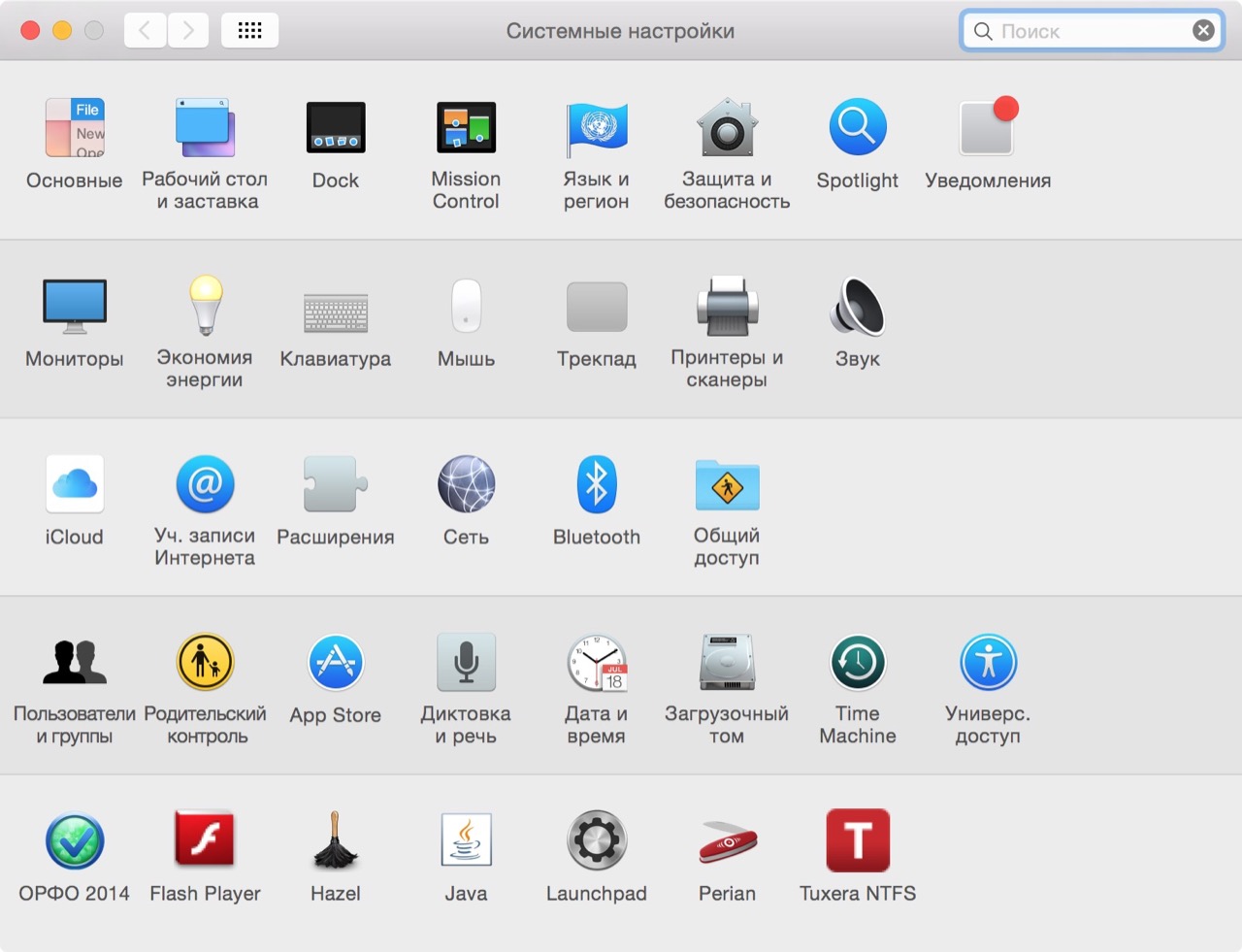
Меню «Системные настройки»
- активизируйте клавишу «Предпочитаемые языки»
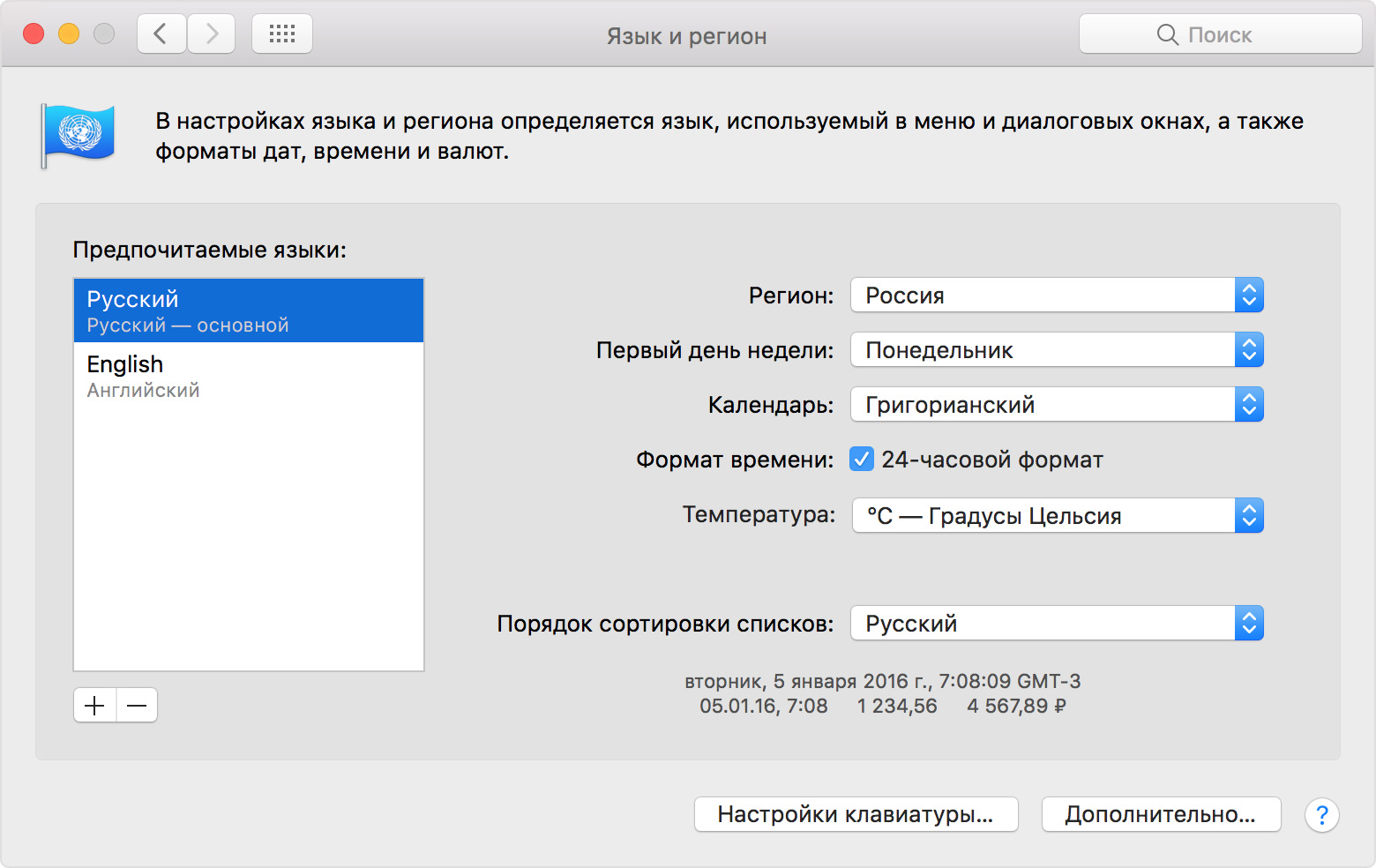
Предпочитаемые языки
- используйте кнопку «Источники ввода», отметив появление знака с изображением флажка.
- поставьте значок «Флажок» на опции «Показать панель клавиатура».
- посмотрите появившееся меню.
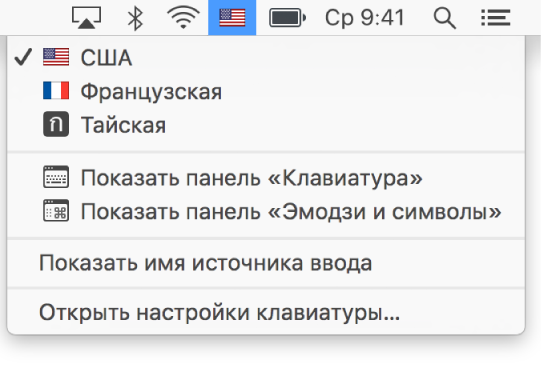
Меню клавиатур
- введите в активность клавишу «Показать имя источника ввода».
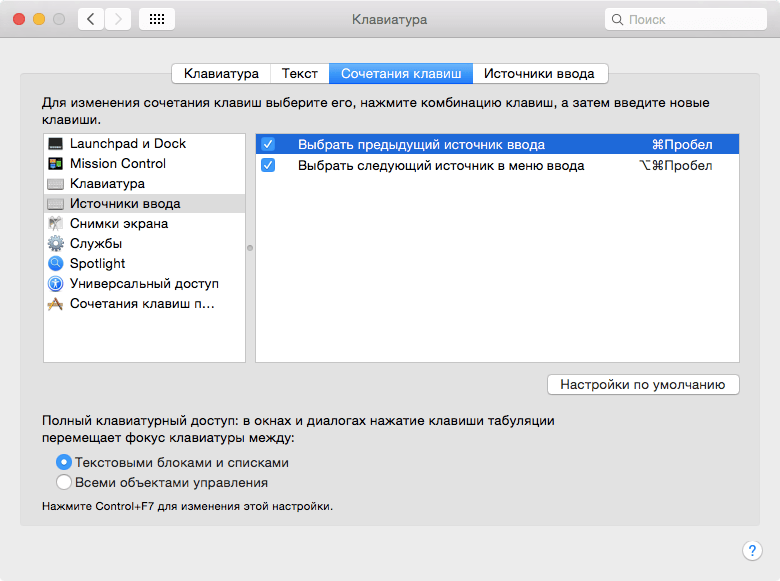
Клавиша «Показать имя источника ввода» или «Источники ввода». Ставим «Флажок» или «Галочку» возле каждого используемого ввода
- поставьте «Флажок» возле соответствующего ввода, который вам понадобиться.
- по меню рабочие функции.
Примечание: Запомните несколько сочетаний клавиш:
- клавиш «Команда»+ пробел, восстановление последнего ввода.
- клавиш «Команда» + « Вариант» (Option) + пробел, выбор последующего ввода.
Настройка клавиатуры на русский язык
Для настройки клавиатуры на русский язык следует предпринять аналогичные шаги:
- зайти в меню «Настройки системы».
- подменю «Клавиатура».
- опция «Источник ввода».
- отметить опцию «Русская – ПК».
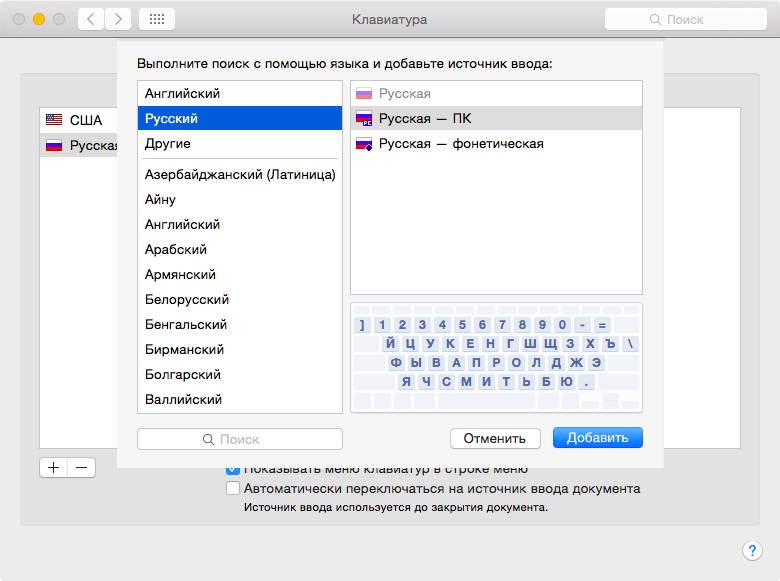
Установка опции «Русская – ПК»
- отключить лишние вводы.
Если у вас не получается переключение клавиатуры Apple Mac, не откладывая, обращайтесь в сервис поддержки по сноске тут.
В сервис поддержки возможно зайти и тут.
Надеемся, данная информация вам пригодится!
